- 1,666 بازدید
- بدون نظر

بصورت پیشفرض، وقتی وبسرور شما نمیتواند فایل های ایندکس وبسایتتان را از جمله index.php و یا مثلا index.html را پیدا کند، یک فایل ایندکس شامل لیست فایل های شما در این دایرکتوری را نشان میدهد. اینکار میتواند وبسایت شما در معرض هک حمله، با استفاده از افشای اطلاعات مهمی از جمله، افزونههای استفاده شده در وبسایت شما و پوستهها و دیگر فایلها قرار دهد. در این مقاله از ایکس اسکریپت به شما نشان خواهیم داد که چگونه نمایش لیست فایل های یک دایرکتوری را در وردپرس، غیرفعال کنید.
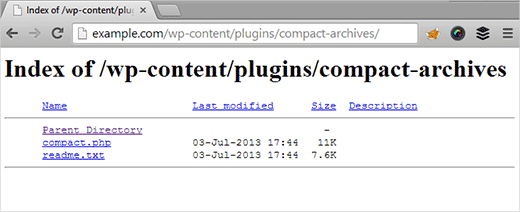
چرا باید نمایش لیست فایل های دایرکتوری را در وردپرس، غیرفعال کنیم
نمایش فایل های داخل یک دایرکتوری میتواند برای هکرها خیلی مفید باشد، از این جهت که آنان با بررسی اسامی فایل های شما میتوانند به دنبال وجود و یا عدم وجود فایل های آسیبپذیر بگردند و درواقع پروسه آنالیز وبسایت شما از نظر امنیتی، بسیار آسانتر خواهد شد. اگر از افزونه Hide My WP برای امنیت وبسایت خود استفاده میکنید، خیالتان از این بابت میتواند تا حدودی راحت باشد، زیرا که در داشبورد اصلی آن، مکانیزمی برای غیرفعال کردن این قابلیت، فراهم شده است.
علاوه بر این، مشاهدهی دایرکتوری شما توسط دیگر افراد، باعث خواهد شد که آنها بتوانند فایل های شما را ببینند و تصاویر شما را کپی کنند و در نهایت ساختار دایرکتوری شما را درک کنند و غیره. به همین دلیل است که پیشنهاد میکنیم حتما دایرکتوری ایندکسینگ و براوزینگ را غیرفعال کنید.
برای غیرفعال کردن مشاهده دایرکتوری در وردپرس، تمام کاری که باید انجام دهید این است که یک خط کد به فایل htaccess. موجود در دایرکتوری اصلی وبسایتتان اضافه کنید. برای ویرایش فایل htaccess. ، باید از طریق FTP به وبسایتتان متصل شوید.
بعد زا اتصال، همانطور که گفتیم، این فایل را دقیقا در دایرکتوری اصلی وبسایت مشاهده خواهید کرد. فایل htaccess. یک فایل پنهان و یا همان hidden است. پس اگر این فایل را ندیدید، متنظیمات FTP client خود را برای نمایش فایل های hidden، انجام دهید. برای ویرایش این فایل میتوانید آن را برروی دسکتاپ خود دانلود کرده و با استفاده از نرمافزارهایی مانند Notepad اجرا کنید. حال در انتهای فایل htaccess. ایجاد شده توسط وردپرستان، این خط را اضافه نمایید :
Options -Indexes
حالا فایل htaccess. را ذخیره کرده و آن را دوباره برروی سرورتان آپلود کنید و یادتان باشد که فایل قبلی را حذف کرده و یا تغییر نام داده باشید.
خوب، به پایان این آموزش آسان نیز رسیدیم. این تمام کاری بود که برای غیرفعال کردن قابلیت directory browsing و یا همان نمایش محتویات دایرکتوری در وردپرس، میبایست انجام میدادید. از این پس اگر فردی به دنبال دیدن دایرکتوریهای شما باشد، به خطا 403 هدایت خواهد شد.
امیدواریم که این مقاله به شما در غیرفعال کردن قابلیت نمایش فایل های دایرکتوری در وردپرس، کمک کرده باشد. در صورت وجود هرگونه مشکل و یا داشتن پیشنهاد در مورد محتوای مقاله، ما را حتما از بخش نظرات، مطلع سازید.


